A nova tela de autorização de pedidos de compra foi desenvolvida para garantir mobilidade e agilidade ao processo de aprovação. Agora é possível aprovar pedidos diretamente do celular, tablet ou desktop, com interface otimizada e intuitiva.
Como funciona? A tela se adapta automaticamente ao tamanho do dispositivo utilizado, oferecendo dois formatos de leiaute distintos. Ao acessar por notebook ou monitor com tela maior, o usuário verá uma interface com configurações específicas e funcionalidades exclusivas para esse ambiente. Já em dispositivos móveis, como celulares e tablets, a tela assume um leiaute otimizado para navegação mobile, garantindo uma experiência mais prática.
Pré-requisito
O usuário necessita de acesso no sistema de Compras, através das ações de usuário 1506 e 1712. Autorizar em: Segurança / Autorizações / Usuários / Ações do Usuário.
Dica! Mesmas ações de usuário da tela de autorizações de pedido já existente.
Para visualizar um pedido na tela de autorizações deverá ter acesso nas seguintes permissões:
a) Autorização de ObraEstar autorizado na permissão de obra 8. Manutenção dos dados da obra no Sistema de Compras, no menu Segurança / Autorizações / Usuários / Obras.

b) Autorização de Empresa
Estar autorizado na empresa do pedido de compra. Permissão 1. Acesso aos dados da empresa, no menu Segurança / Autorizações / Usuários / Empresas.

Observações: A empresa do pedido de compra é a empresa associada ao centro de custo da previsão financeira. Sabendo o centro de custo, o usuário poderá conferir a empresa no cadastro da obra (Apoio/Obras e Centros de Custos/Cadastros).
c) Autorização no Departamento
Caso o pedido de compra tenha departamento, o usuário deverá estar autorizado na permissão 2. Acesso aos dados do departamento nas funcionalidades de Autorização no módulo de Suprimentos, no menu Segurança / Autorizações / Usuários / Empresas.

Dica! Como cadastrar a previsão financeira de pedidos de compra?
Passo a passo
Como Acessar? Disponível em: Suprimentos / Compras / Pedidos de Compra / Autorizações NOVO.

Dica! Acesse o mesmo caminho via navegador (browser) no seu dispositivo móvel. A tela se adapta automaticamente.
Veja como é o layout da tela responsiva, onde a tabela de pedidos com colunas se transforma em cartões:

Como localizar os pedidos?
Você pode usar os filtros para facilitar sua busca:
- Número do Pedido: Permitida inclusão de um número de pedido, a fim de localizar um pedido em específico;
- Obra: Permitida escolha de uma obra para consulta;
- Departamento: Permitida seleção de um ou mais departamentos;
- Alçada: Permitida seleção de uma ou mais alçadas.
Nota! Caso a configuração “Restringir apresentação de pedidos não autorizados conforme definição das alçadas” esteja habilitada, em Suprimentos / Apoio / Configurações de Autorização, o filtro de alçadas não trará efeitos na consulta, a qual retornará apenas pedidos da alçada específica do usuário.
- Apenas gerados por acordo de preços: Filtro opcional. Se marcado, irá filtrar apenas pedidos de compra que foram originados via Acordo de Preços.
Utilize o botão "Consultar" para realizar a busca, ou "Limpar" para reiniciar os filtros.
Visão dos filtros ao acessar a tela via desktop:
Visão dos filtros ao acessar via dispositivos móveis, sendo necessário acessar o botão "+ Mais filtros”:


O que aparece na listagem?
Para cada pedido listado, são exibidas as seguintes informações:
- Número do pedido;
- Obra (código e nome);
- Alçada de aprovação (1ª, 2ª ou 3ª).
- Fornecedor (código e razão social);
- Número do acordo de preços (se houver);
- Valor total;
- Ações (consultar pedido e ver anexos)
Você pode:
- Selecionar um ou mais pedidos individualmente;
- Usar o botão “Selecionar todos” (aplica-se apenas aos itens visíveis na página atual).
Atenção! A ação “Selecionar todos” irá marcar os pedidos que estão listados na paginação escolhida no momento da ação. Exemplo: se existirem 50 pedidos, porém a paginação estiver exibindo 25 pedidos, ao selecionar todos seriam selecionados os 25 da paginação atual.
Como aprovar ou reprovar?
- Selecione um ou mais pedidos;
- Use os botões Aprovar ou Reprovar;
- Uma mensagem de confirmação será exibida após a ação.
Nota! Os botões ficam ativos apenas quando há pelo menos um pedido selecionado.
No celular, os botões ficam fixos na parte inferior da tela para facilitar o uso.
Atenção! Caso o usuário não possua acesso para aprovar um pedido que está sendo listado, também não conseguirá reprová-lo.
Paginação
Você pode ajustar o número de itens por página. A paginação fica fixa no rodapé, mesmo em dispositivos móveis.

Notificações
As notificações ao comprador continuam funcionando conforme configurado no caminho: Suprimentos > Apoio > Configurações de Autorização.
Visualização completa do pedido
Se precisar visualizar mais detalhes como frete, descontos, anexos ou previsão financeira, acesse a tela completa de pedido, através do botão “consultar pedido”, na coluna Ações, disponível apenas no desktop:

Visualização dos anexos do pedido
Se precisar visualizar o anexo do pedido, acesse a tela completa de anexos, através do botão “ver anexos”, na coluna Ações, disponível apenas no desktop:

Dica! A tela de anexos acessada, contempla também a funcionalidade de Resumo inteligente, conforme exemplo abaixo. A qual exibe o resumo do arquivo anexado, sem ser necessário download.

Download de Relatório
A nova tela de autorização permite o download de relatório através do botão ‘’Gerar Relatório’’. Entretanto, o download está apenas disponível através do navegador web. Ao utilizar o navegador de um dispositivo móvel, essa opção não será exibida na tela.
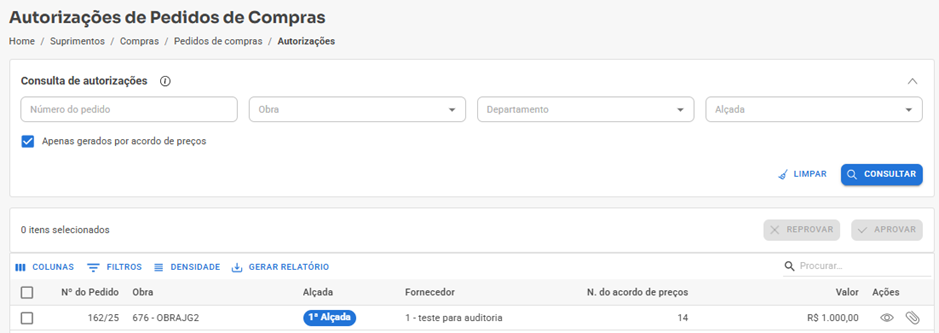
As opções disponíveis para download seguem as mesmas opções encontradas nas demais telas novas do Sienge: CSV e EXCEL.
Nota! A versão anterior da tela de autorização permanece disponível no sistema, Suprimentos / Compras / Pedidos de Compra / Autorizações.
Particularidades da nova tela de autorização de pedidos de compra
- Avisos de previsão financeira pendente e a opção de preenchimento deste campo não estão disponíveis;
- Alertas sobre pedidos que já passaram por autorização, conforme o parâmetro 600, não são apresentados;
- A opção de finalizar o vínculo de faturamento direto também não será exibida.
Particularidades da nova tela de autorização de pedidos de compra, quando acessada a partir de dispositivos móveis:
- A funcionalidade está centrada na visualização dos dados principais do pedido e nas ações de aprovação ou reprovação, sem a opção de consulta detalhada do pedido. Dica! Caso o usuário necessite conferir informações detalhadas, deve acessar telas já existentes no sistema, que demonstrem tais dados.
À medida que coletamos feedbacks dos usuários, novas funcionalidades poderão ser avaliadas e priorizadas para futuras entregas.
Dica! Confira os artigos relacionados:
Manual de Autorizaçoes - PedidosEsperamos que este artigo tenha ajudado!
